Virtuemart est le meilleur module pour créer son site e-commerce avec Joomla. Ce module est si performant qu’il fait l’objet d’un développement à part entièrement contrairement aux autres modules Joomla. En effet, une communauté entière est dédiée au support et à l’amélioration de Virtuemart. Etant donné que Joomla 2.5 est la dernière version, nous allons vous montrer comment installer Virtuemart dans Joomla 2.5. La condition pour que cela marche est que vous devez utiliser Joomla 2.5 en version stable et non bêta ou autre. De même, assurez-vous de télécharger Virtuemart pour Joomla sur le site officiel, car il existe des différences notables entre Joomla 2.5 et 1.5. Une fois que vous avez installé Joomla 2.5, allez dans Extensions/Extension Manager.
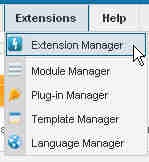
Dans la méthode d’installation, choisissez Upload Package File qui vous permettra d’installer Virtuemart dans Joomla 2.5 directement à partir de son fichier ZIP. Vous pouvez aussi installer à partir d’un répertoire ou d’une adresse web, mais je conseille le fichier ZIP pour plus de rapidité et de facilité. Cliquez sur Parcourir et sélectionnez le fichier ZIP de Virtuemart que vous avez téléchargé.
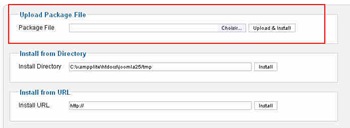
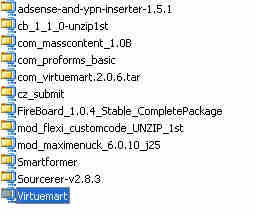
Cliquez sur Upload and Install et patientez que Joomla 2.5 installe Virtuemart. Le processus peut être long, car Virtuemart possède des centaines de fonctions et d’options.
Si tout se passe bien, vous devriez avoir les messages suivants :

Défilez la page afin d’installer les données d’exemples de Virtuemart avec Joomla 2.5. Ces données sont facultatives, mais elles sont recommandées si vous débutez avec Virtuemart.

Vous verrez l’écran suivant :

Tout en haut, Virtuemart avec Joomla 2.5 vous dira qu’il faut activer l’option Enable database Update tools. Juste à coté, vous verrez un lien nommé Configuration Panel, ouvrez-le dans un nouvel onglet et activez l’option en question.

Retournez à la page précédente et configurez les autres options si c’est nécessaire. Si pendant que vous configurez Virtuemart avec Joomla 2.5, vous avez le message d’erreur suivant :
Warning, the Safe Path is empty, for safety reasons it is very important to create a folder in a path not accessible by an URL, create also a folder invoices in it to store your sensible data secure. Our suggested path is for your system De nombreux utilisateurs ont rencontrés ce message et il concerne la sécurité de Virtuemart et de Joomla afin d’empêcher un accès non autorisé par une URL. En gros, il vous demande un répertoire sécurisé que vous devez créer. En général, il vous dira de nommer ce répertoire vmfiles, mais n’importe quel nom conviendra. Mais l’important est que vous devez mettre ce répertoire dans le même niveau que votre répertoire public de votre serveur web. Par exemple, si votre répertoire public où vous avez installé Joomla est public_html alors ne créez pas ce répertoire dans ce dossier, mais au même niveau. Par exemple, mon répertoire public où j’ai mis Joomla est htdocs, donc, je crée un répertoire nommé vmfiles dans le même niveau comme ci-dessous :

Ensuite, notez le chemin d’accès de ce répertoire (dans mon cas, c’est c:\xampplite\vmfiles\ puisque j’installe Virtuemart dans Joomla 2.5 en local, mais le votre sera différent et ce sera indiqué dans votre cPannel). Ensuite, allez dans la configuration de Virtuemart, dans l’onglet Template, trouvez le champs intitulé Safe Path et entrez le chemin d’accès que vous avez noté.

Et vous verrez le message suivant :
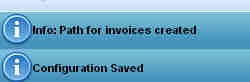
Maintenant, votre installation de Virtuemart avec Joomla 2.5 est sécurisé et vous pouvez dès maintenant explorer les dizaines d’options pour créer votre site e-commerce avec Virtuemart et Joomla 2.5.
Mots clés Technorati : installer virtuemart joomla 2.5